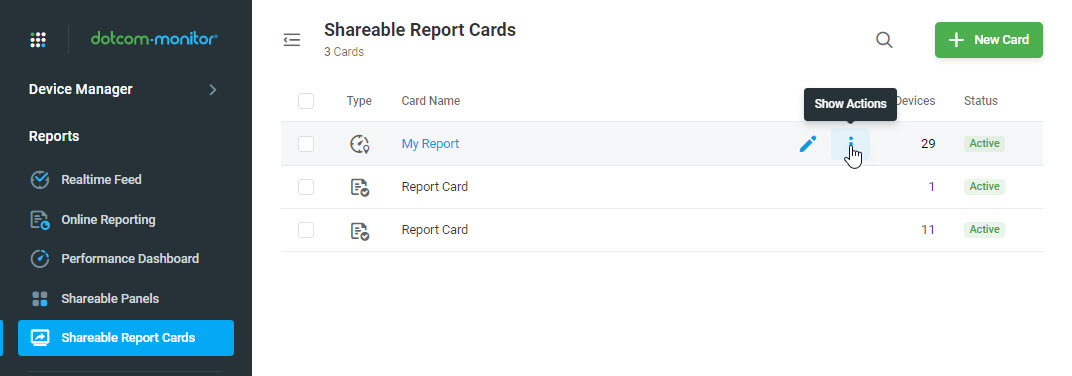Un tableau de bord est une page Web utilisée pour visualiser les données actuelles ou récentes sur vos appareils surveillés. Pour afficher des données historiques à plus long terme, vous pouvez configurer des rapports personnalisés.
Une fois que vous avez créé un tableau de bord, vous voudrez enregistrer ou signet l’URL unique, car vous pouvez ensuite ouvrir le tableau de bord de n’importe où sans avoir à vous connecter au système. Ainsi, vous pouvez partager l’URL avec n’importe qui sur Internet qui a besoin d’accéder au tableau de bord sans leur donner d’autorisations de modification.
Il existe deux types de tableaux de bord : les panneaux et les bulletins. Un panneau est conçu pour vous montrer des données récentes sur vos appareils surveillés à partir d’un certain nombre de perspectives différentes à l’aide de plusieurs widgets. Un bulletin est conçu pour vous donner une vue plus diagnostique de vos appareils avec la possibilité de percer dans les informations en cliquant sur un élément spécifique.
Pour accéder aux tableaux de bord, dans le menu latéral de gauche, sélectionnez Rapports, puis Panneaux partageables ou Cartes de rapport partageables en fonction de vos objectifs.
Panneaux partageables
Un panneau partageable est un tableau de bord individuel qui affiche un ou plusieurs widgets pour visualiser les données récentes et peut être partagé avec n’importe qui en utilisant son URL unique. En cliquant sur la section Panneaux s’étendra pour afficher tous les panneaux existants, le nombre de widgets sur chaque panneau, l’état du panneau (actif ou désactivé), et les actions que vous pouvez effectuer sur chaque panneau.
Bulletins de compte
Surveillance du site Web Les cartes de rapport fournissent des rapports de flux en direct d’un appareil surveillé ou d’un groupe d’appareils. Les cartes de rapport sont accessibles depuis l’extérieur du service Dotcom-Monitor via une URL unique. Une carte de rapport fournit un résumé du ou des appareils, l’état actuel du ou des appareils, ainsi que les statistiques sur les performances et la disponibilité du ou des appareils. Vous pouvez choisir entre une carte de rapport
de dernière vérification par emplacement
et une
carte de rapport d’état de l’appareil
.
Les bulletins peuvent être placés dans un espace public d’un site Web, afin de démontrer aux utilisateurs finaux qu’un site Web fait l’objet d’une surveillance par un tiers indépendant. Les bulletins démontrent la fiabilité d’un site Web et la disponibilité et le rendement du service du site Web. En conséquence, les utilisateurs finaux sont assurés que le site web est crédible et fiable.
Actions du tableau de bord
Pour accéder au menu Actions du tableau de bord, passez la souris sur un tableau de bord dans la liste et cliquez sur le bouton Afficher les actions ![]() dans la ligne correspondante.
dans la ligne correspondante.
Cliquez sur une ligne de tableau de bord dans la liste pour accéder à l’éditeur de tableau de bord.
Les actions suivantes sont disponibles en fonction d’un type de tableau de bord :
- Éditer: Ouvre l’éditeur de tableau de bord.
- Aperçu: Ouvre le tableau de bord en lecture seule dans une nouvelle fenêtre de navigateur.
- Copier l’URL : Copie l’URL d’un tableau de bord sélectionné dans le Presse-papiers. Cette URL peut être partagée avec n’importe qui sur Internet, même s’ils n’ont pas de compte Dotcom-Monitor. Vous pouvez également restreindre l’accès au tableau de bord dans les paramètres du tableau de bord afin que seuls les utilisateurs du compte Dotcom-Monitor actuel puissent ouvrir le tableau de bord avec le lien.
- Message d’état : permet d’ajouter et de gérer des commentaires sur la fiche de rendement. Consultez les instructions de la section Configuration des commentaires de la carte de rapport .
- Réinitialiser le GUID : Permet de révoquer l’accès à un tableau de bord particulier en modifiant le GUID dans l’URL. Les utilisateurs dont l’URL a été précédemment partagée ne pourront plus accéder au tableau de bord.
- Supprimer: Supprime le tableau de bord du système.
Configuration des commentaires de la carte de rapport
Dans certains cas, vous souhaiterez peut-être informer les utilisateurs finaux de vos cartes de rapport partageables Dotcom-Monitor des modifications spécifiques apportées à l’état d’une carte de rapport ou fournir d’autres informations sur la carte de rapport. Pour ce faire, vous pouvez créer et ajouter un message personnalisé avec des commentaires descriptifs à la fiche de rapport.
Pour ajouter un message sur une fiche de rapport :
- Accédez à la liste Cartes de rapport partageables et cliquez sur le bouton

Afficher les actions dans la ligne de la carte de rapport correspondante. - Dans le menu, sélectionnez Message d’état.
- Dans la fenêtre Message d’état , cliquez sur le bouton bascule Activé et entrez le commentaire que vous souhaitez publier sur la fiche de rapport. Notez que vous pouvez masquer le message sur le rapport avec le bouton bascule Activé à tout moment.
- Sélectionnez un type de message en cliquant sur le bouton de type correspondant sous le champ de saisie. Par exemple, si vous souhaitez avertir les utilisateurs finaux que la carte de rapport est en cours de maintenance, sélectionnez Avertissement.
- Cochez le message dans la zone d’aperçu et cliquez sur Enregistrer les modifications pour ajouter le commentaire à la fiche de rapport.